Điện thoại Samsung Galaxy, nổi tiếng với thiết kế đẹp mắt và công nghệ tiên tiến, thường đi kèm với một lượng lớn các ứng dụng được cài đặt sẵn. Mặc dù một số trong số chúng mang lại giá trị đáng kể, nhiều ứng dụng khác lại được người dùng gọi là “bloatware” – chúng chiếm dụng không gian lưu trữ quý giá, tiêu tốn tài nguyên hệ thống và làm giảm hiệu suất tổng thể của thiết bị. Việc quản lý và loại bỏ những ứng dụng không cần thiết này là một bước quan trọng để giải phóng dung lượng, tối ưu hóa hiệu năng và kéo dài tuổi thọ pin cho chiếc điện thoại Samsung của bạn, giúp trải nghiệm sử dụng trở nên mượt mà và hiệu quả hơn.
Ứng Dụng Samsung Có Thể Gỡ Cài Đặt (Uninstall)
Bloatware là một trong những điểm khiến nhiều người không hài lòng về điện thoại Samsung Galaxy. Dù một số ứng dụng có thể hữu ích, nhưng phần lớn trong số chúng lại không mang lại giá trị sử dụng cao cho đa số người dùng và việc gỡ cài đặt chúng là một lựa chọn tốt hơn.
Dưới đây là danh sách các ứng dụng Samsung mà bạn có thể gỡ cài đặt hoàn toàn khỏi thiết bị Galaxy của mình mà không ảnh hưởng đến hoạt động của máy:
| Samsung Internet | Bixby Dictation | Samsung Health | Voice Recorder |
|---|---|---|---|
| Samsung Members | DECO PIC | Samsung Notes Add-ons | Samsung Find |
| Samsung Music | Game Booster Plus | Smart Switch | Samsung Free |
| Samsung Kids | Health Platform | Samsung Translator | Samsung Wallet |
Việc gỡ bỏ các ứng dụng này sẽ giúp giải phóng đáng kể không gian lưu trữ và giảm thiểu các tiến trình chạy nền không cần thiết. Tuy nhiên, cũng có một số ứng dụng Samsung cài sẵn hữu ích mà bạn có thể cân nhắc giữ lại để tận dụng tối đa các tính năng của điện thoại.
Ứng Dụng Samsung Có Thể Vô Hiệu Hóa (Disable)
Một số ứng dụng Samsung được tích hợp sâu vào hệ thống và không thể gỡ cài đặt hoàn toàn. Tuy nhiên, bạn vẫn có thể vô hiệu hóa chúng. Khi một ứng dụng bị vô hiệu hóa, nó sẽ ngừng chạy ngầm, từ đó tiết kiệm pin, RAM và năng lượng xử lý của điện thoại. Bên cạnh đó, bạn cũng có thể ẩn các ứng dụng không dùng đến khỏi màn hình chính hoặc ngăn kéo ứng dụng để giao diện gọn gàng hơn.
Dưới đây là danh sách các ứng dụng Samsung mà bạn có thể vô hiệu hóa trên thiết bị Galaxy của mình:
| AR Doodle | Bixby Voice | My Galaxy | Samsung Shop | Galaxy Avatar |
|---|---|---|---|---|
| AR Emoji | Calendar | OneDrive | Samsung Visit In | |
| AR Emoji Stickers | Game Launcher | Samsung Checkout | AppCloud | |
| AR Emoji Editor | Link to Windows | Samsung Max | Avatar Stickers |
Nếu sau này bạn đổi ý và muốn sử dụng lại các ứng dụng này, bạn có thể dễ dàng kích hoạt lại chúng trong cài đặt của điện thoại.
Các Ứng Dụng Samsung Nên Giữ Lại Để Tận Dụng Tối Đa Trải Nghiệm
Mặc dù nhiều ứng dụng Samsung không thực sự cần thiết, có một số ứng dụng mà tôi khuyên bạn nên giữ lại trên thiết bị Galaxy của mình để có được trải nghiệm tốt nhất. Đây là những ứng dụng mà người dùng thực tế thường xuyên sử dụng và đánh giá cao.
Samsung Internet
Trình duyệt Google Chrome là lựa chọn của đa số người dùng, nhưng nếu bạn muốn có trải nghiệm duyệt web di động tốt nhất trên thiết bị Galaxy, trình duyệt Samsung Internet mặc định là một lựa chọn rõ ràng. Khi so sánh Google Chrome và Samsung Internet, tôi nhận thấy Samsung Internet có khả năng tùy biến cao hơn, bảo mật hơn và dễ sử dụng bằng một tay hơn.
Chế độ ẩn danh tương đương của Samsung Internet, được gọi là “Chế độ bí mật” (Secret mode), cũng an toàn hơn nhiều. Nó yêu cầu xác thực sinh trắc học để sử dụng, đảm bảo không ai khác có thể truy cập trên điện thoại của bạn. Ngoài ra, các tệp đã tải xuống trong Chế độ bí mật chỉ có thể được mở trong chính chế độ này và không hiển thị ở bất kỳ nơi nào khác trên điện thoại của bạn. Đây là một tính năng cực kỳ hữu ích mà tôi ngạc nhiên khi Google vẫn chưa triển khai trên Chrome.
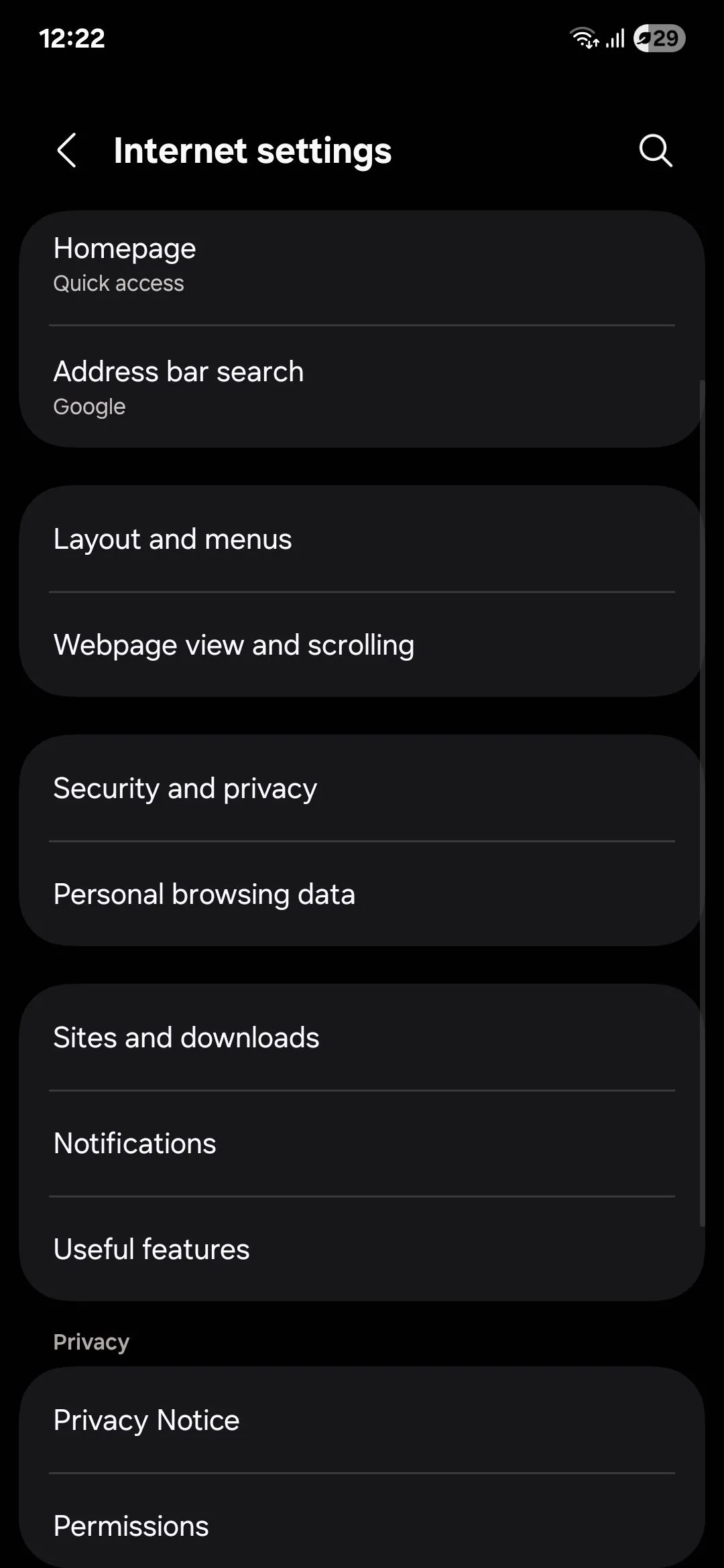 Cài đặt tùy chỉnh của trình duyệt Samsung Internet trên điện thoại Galaxy
Cài đặt tùy chỉnh của trình duyệt Samsung Internet trên điện thoại Galaxy
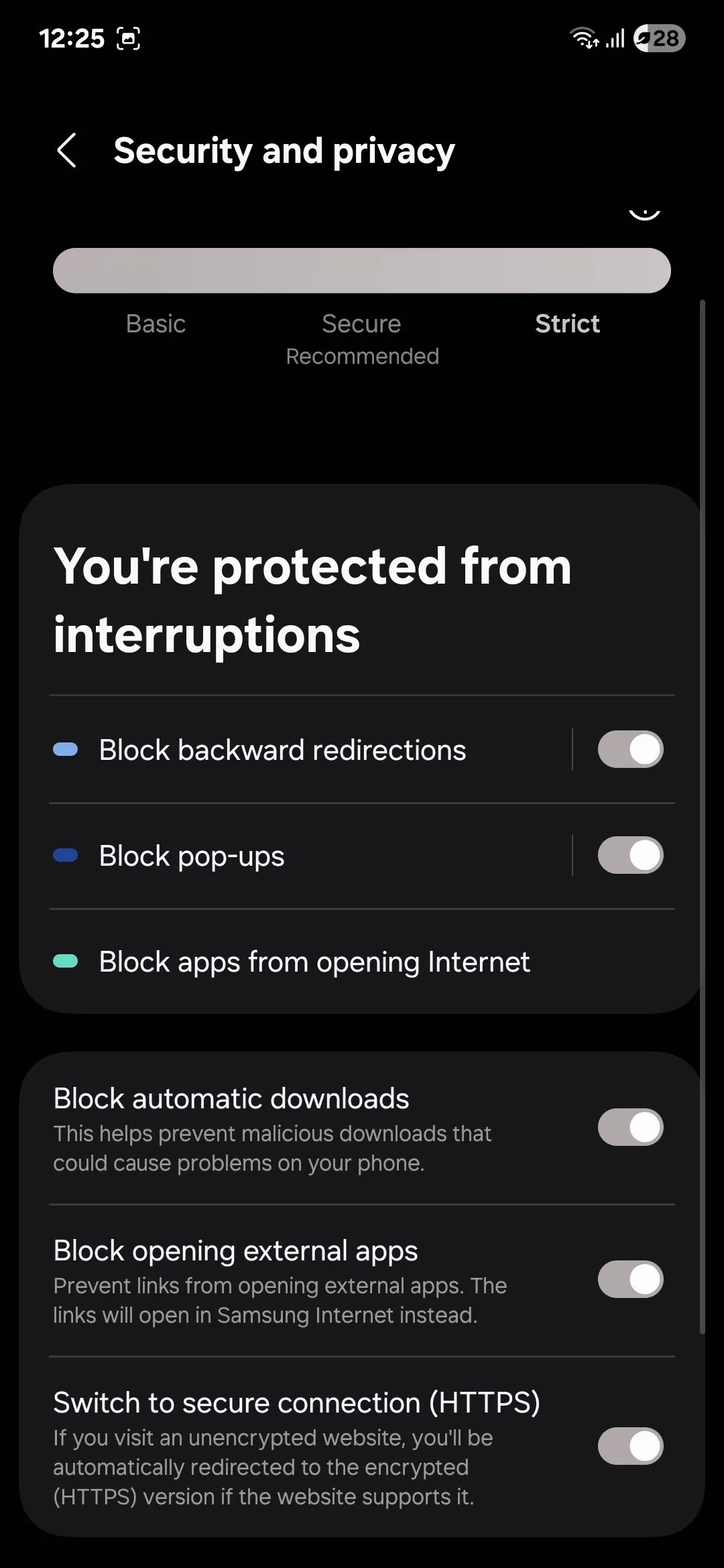 Menu cài đặt quyền riêng tư và bảo mật của Samsung Internet, bao gồm tùy chọn Chế độ bí mật
Menu cài đặt quyền riêng tư và bảo mật của Samsung Internet, bao gồm tùy chọn Chế độ bí mật
Bạn chỉ nên gắn bó với Chrome nếu việc đồng bộ hóa đa nền tảng là rất quan trọng đối với bạn, và bạn muốn dấu trang của mình nhất quán trên tất cả các thiết bị khi đăng nhập vào tài khoản Google.
Samsung Members
Nếu bạn chưa bao giờ sử dụng ứng dụng Samsung Members, bạn có thể nhanh chóng coi nó là một ứng dụng bloatware khác, nhưng thực tế đây lại là một công cụ cực kỳ hữu ích. Bên trong ứng dụng này có một bộ các bài kiểm tra chẩn đoán giúp bạn kiểm tra xem có điều gì không ổn với điện thoại Samsung của mình hay không.
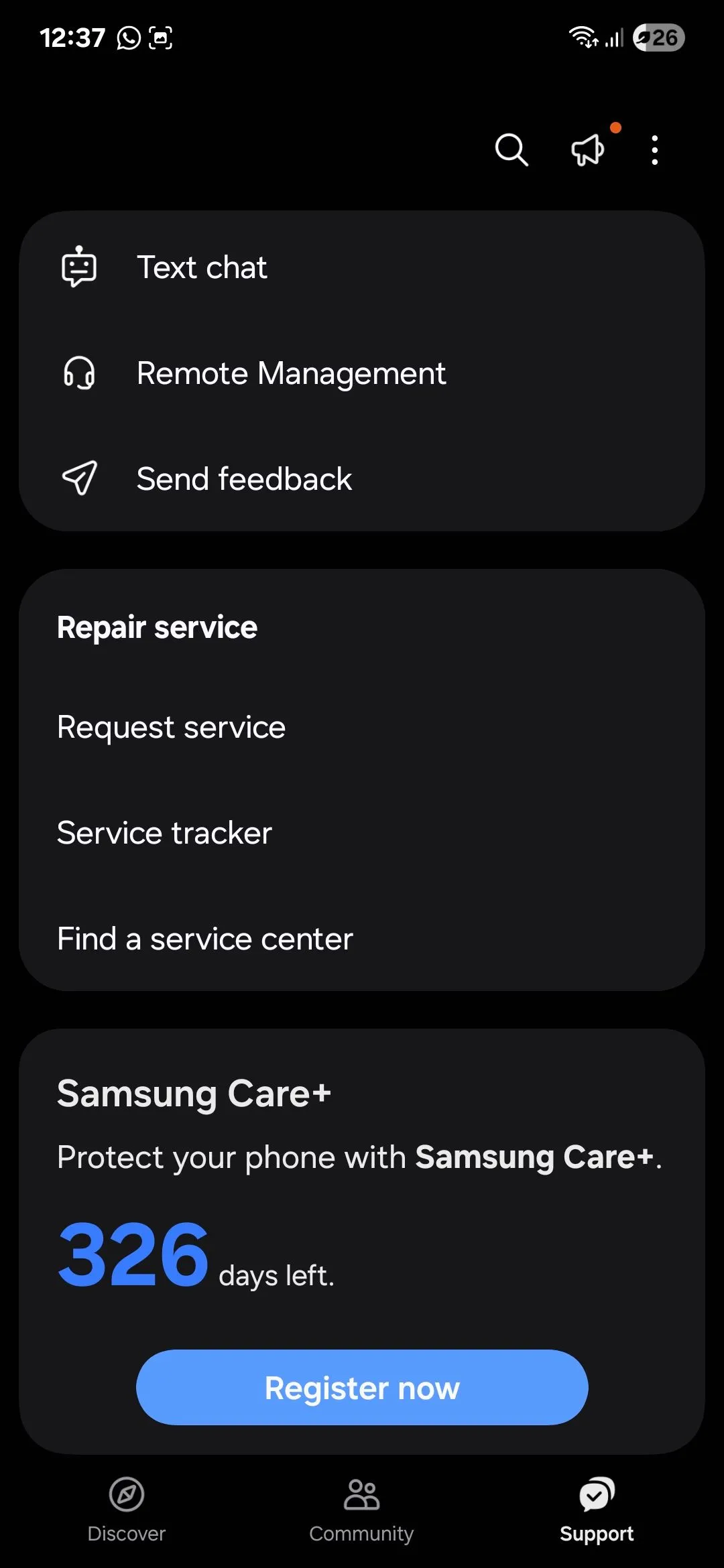 Giao diện trang hỗ trợ và chẩn đoán thiết bị của ứng dụng Samsung Members
Giao diện trang hỗ trợ và chẩn đoán thiết bị của ứng dụng Samsung Members
Ứng dụng này cũng cho phép bạn đọc các câu hỏi thường gặp (FAQs), truy cập hỗ trợ kỹ thuật, yêu cầu dịch vụ sửa chữa, tìm trung tâm bảo hành gần nhất, đăng ký thiết bị của bạn cho Samsung Care+, và xem các ưu đãi độc quyền cho các sản phẩm Samsung mới. Nếu bạn là một người dùng tận tâm trong hệ sinh thái Samsung, ứng dụng Members là một ứng dụng không thể thiếu.
Link to Windows (Kết nối với Windows)
Bạn có thể đã quen thuộc với ứng dụng Phone Link của Windows, cho phép bạn điều khiển điện thoại qua máy tính và thực hiện cuộc gọi, đọc và trả lời tin nhắn, xem ảnh gần đây, và phản chiếu màn hình điện thoại.
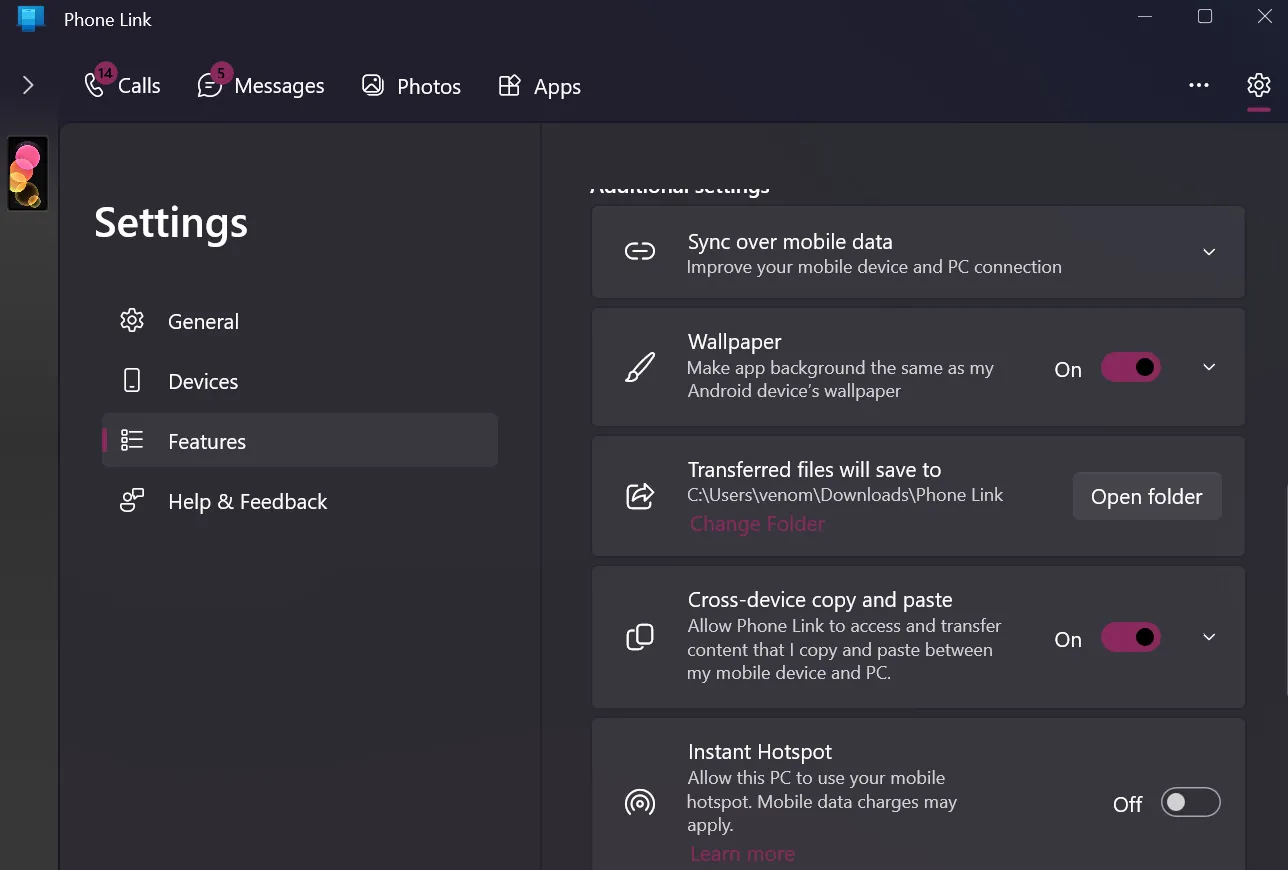 Tùy chọn sao chép và dán đa thiết bị trong ứng dụng Phone Link, minh họa tính năng độc quyền của Link to Windows trên Samsung Galaxy
Tùy chọn sao chép và dán đa thiết bị trong ứng dụng Phone Link, minh họa tính năng độc quyền của Link to Windows trên Samsung Galaxy
Tất cả các tính năng này đều có sẵn trên bất kỳ điện thoại Android nào, nhưng có một số tính năng Phone Link độc quyền dành cho người dùng Samsung – như sao chép và dán đa nền tảng, kéo và thả tệp, và nhắn tin RCS – mang lại trải nghiệm liền mạch hơn nhiều.
Ứng Dụng Google Có Thể Gỡ Bỏ Hoặc Vô Hiệu Hóa
Bên cạnh các ứng dụng Samsung, bạn cũng có thể gỡ bỏ một số ứng dụng Google mà không phải lo lắng về việc làm hỏng điện thoại. Vì Google kiểm soát Android, nhiều ứng dụng Google được liên kết chặt chẽ với hệ thống, vì vậy bạn không nên can thiệp vào chúng. Chẳng hạn, bạn có thể không nên gỡ bỏ các ứng dụng quan trọng như Google, Maps, Gmail, Photos, Chrome, Drive và Google Play Services.
Tuy nhiên, bạn có thể dễ dàng gỡ cài đặt hoặc vô hiệu hóa các ứng dụng sau nếu chúng không hữu ích cho bạn:
| Google Play Games | Google Play Services for AR | Speech Services by Google |
|---|---|---|
| Google News | Google Translate | Android System SafetyCore |
Đặc biệt, việc hiểu lý do nên gỡ bỏ SafetyCore trên Android có thể giúp bảo vệ quyền riêng tư của bạn.
Tóm lại, trong khi điện thoại Android từ các nhà sản xuất khác như Google, Asus hoặc Motorola thường đi kèm với phần mềm tương đối “sạch”, giao diện One UI của Samsung lại chứa đầy đủ các loại ứng dụng mà bạn có thể không thấy hữu ích và do đó nên gỡ cài đặt hoặc vô hiệu hóa.
Hãy nhớ rằng, ngoài bloatware cài sẵn, có thể còn rất nhiều ứng dụng khác mà bạn nên gỡ cài đặt khỏi điện thoại để giúp thiết bị hoạt động trơn tru hơn và tiết kiệm không gian lưu trữ. Việc thường xuyên xem xét và quản lý các ứng dụng trên điện thoại là một thói quen tốt để duy trì hiệu suất tối ưu cho thiết bị Galaxy của bạn.
Hãy chia sẻ ý kiến của bạn về việc quản lý ứng dụng trên điện thoại Samsung, hoặc tìm hiểu thêm các bài viết khác về tối ưu hóa thiết bị công nghệ trên Thủ Thuật Mới!


